SQL Server如何创建数据库
本篇内容主要讲解“SQL Server如何创建数据库”,感兴趣的朋友不妨来看看。本文介绍的方法操作简单快捷,实用性强。下面就让小编来带大家学习“SQL Server如何创建数据库”吧!
方法一:使用SSMS工具创建
1、在SSMS工具左侧的对象资源管理器
中右击数据库然后选择新建数据库
2、在弹出的新建数据库对话框中填入要创建的数据库名称
系统会自动根据填入的数据库名称创建一个数据文件和一个日志文件。
逻辑名称 、初始大小、自动增长、路径、文件名可根据需求自行修改
3、设置完成后点击确定
工具开始创建数据库,成功后在对象资源管理器中可以看到新增的数据库
4、注意事项
(1)、保证数据库名称的唯一性
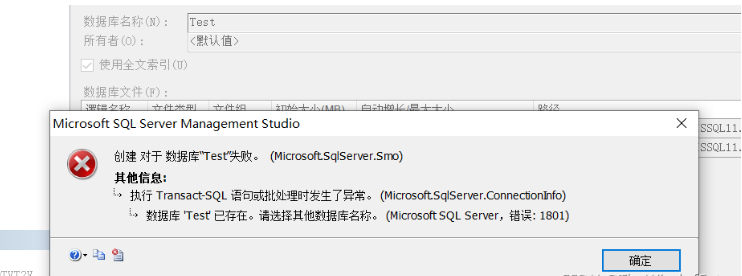
(2)、 保证数据文件名和日志文件名的唯一性
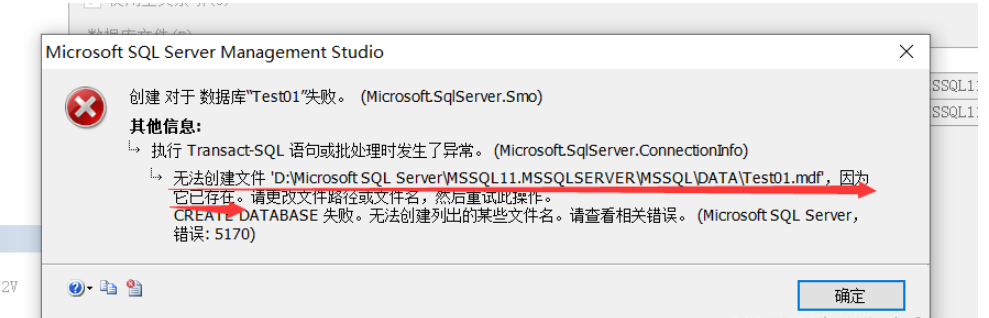
方法二:使用T-SQL语句创建
1、点击新建查询
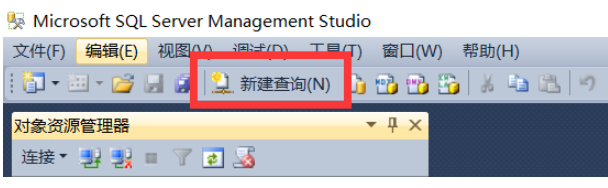
2、输入T-SQL语句
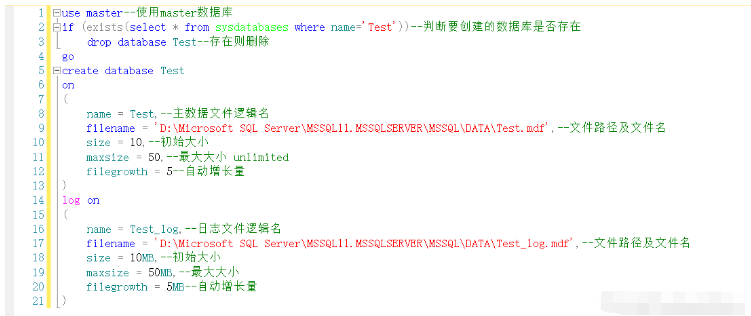
3、 执行T-SQL语句成功后
在对象资源管理器中可以看到新增的数据库
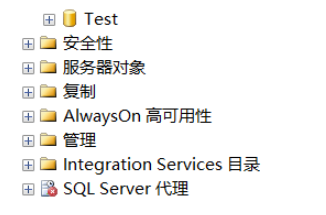
4、 注意事项
(1)、保证数据文件名和日志文件名的唯一性

(2)、执行成功后对象资源管理器中不存在新增的数据库点击刷新

到此,相信大家对“SQL Server如何创建数据库”有了更深的了解,不妨来实际操作一番吧!这里是蜗牛博客网站,更多相关内容可以进入相关频道进行查询,关注我们,继续学习!
免责声明:本站发布的内容(图片、视频和文字)以原创、转载和分享为主,文章观点不代表本网站立场,如果涉及侵权请联系站长邮箱:niceseo99@gmail.com进行举报,并提供相关证据,一经查实,将立刻删除涉嫌侵权内容。版权声明:如无特殊标注,文章均为本站原创,转载时请以链接形式注明文章出处。















评论